Amikor hatékony tartalmak létrehozásáról és kezeléséről van szó, a Mailchimp hasznos eszközkészletet biztosít számodra a Tartalom Stúdióban. Ezek az eszközök lehetővé teszik számodra, hogy életre keltsd az ötleteidet és hatékonyan szervezd projektedet. Nézzük meg közelebbről ezeknek az eszközöknek az különböző funkcióit.
Legfontosabb megállapítások
- A Creative Assistant különböző sablonokat kínál a tartalmak létrehozásához.
- Kezelheted és kategóriák szerint rendezheted a feltöltött fájljaidat.
- A termékkezelési lehetőség lehetővé teszi a termékinformációk megtekintését és szerkesztését.
- Kapcsolatot teremthetsz Instagram-fiókoddal, hogy közvetlenül megoszthasd a tartalmakat ott.
Lépésről lépésre vezetés
A Mailchimp Tartalom Stúdió eszközeinek optimális kihasználása érdekében kövesd ezeket a lépéseket:
Hozzáférés a Creative Assistanthoz
Indítsd el az „Creative Assistant” szekciót a Tartalom Stúdióban. Egy rövid pillanat múlva az Asszisztens felhasználói felületre kerülsz, ahol szerkesztheted a tartalmadat és új tartalmat adhatsz hozzá. Választhatsz különböző sablonok közül, amelyek segítenek vonzó anyagok létrehozásában.
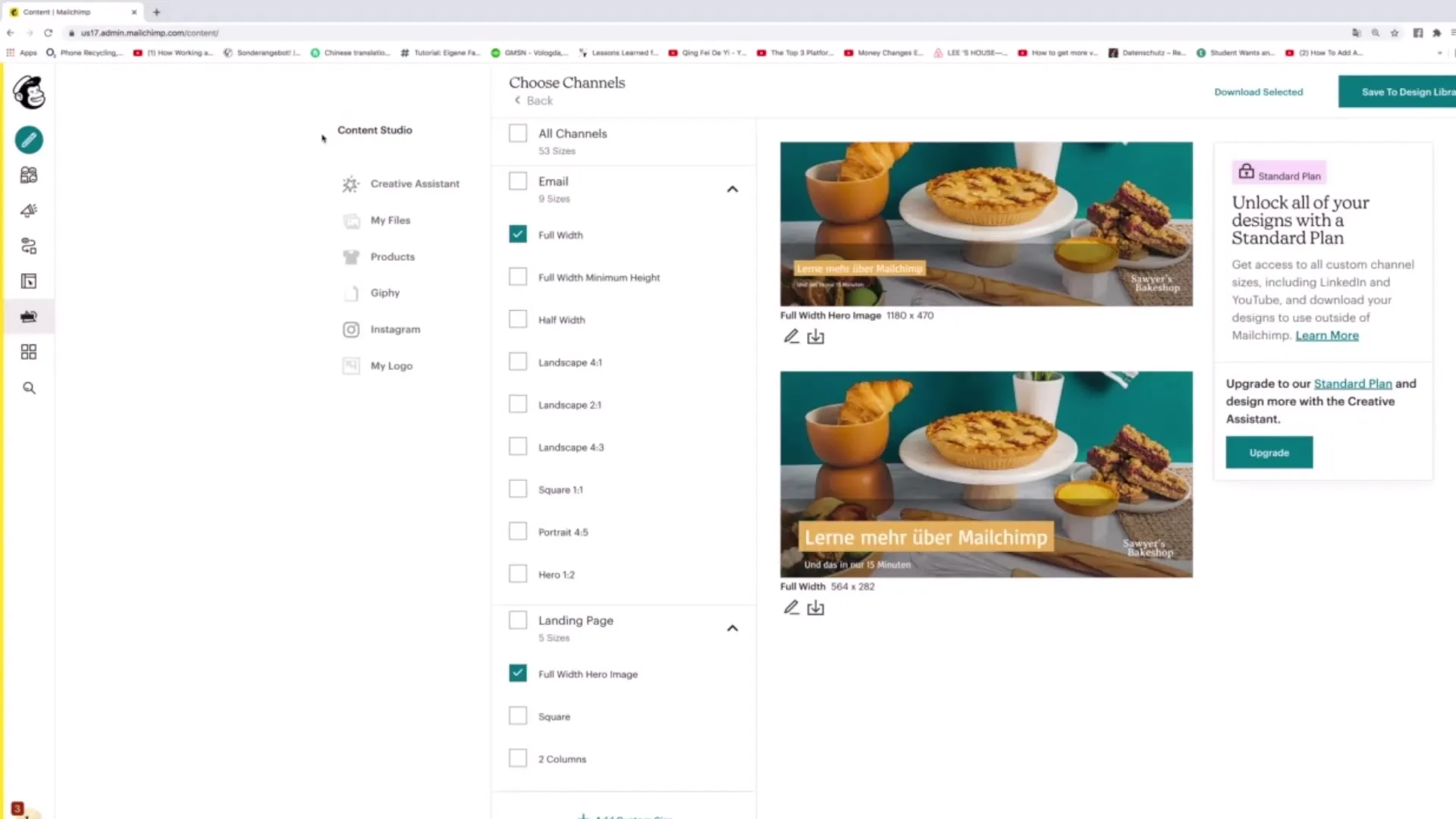
A navigáció egyértelmű, így gyorsan eligazodhatsz. Kiválaszthatsz különböző sablonokat és testre szabhatod azokat az igényeid szerint. Ezáltal lehetőséged van egyéni stílust kölcsönözni a tartalmadnak.
Sablonjaid testreszabása
Ha nem vagy elégedett az alapértelmezett sablonokkal, könnyen lehet váltani az elérhető designok között. Különböző tartalom méreteket választhatsz, mint például „Négyzet alakú tartalom” vagy „Facebook bejegyzés”, és megtalálhatod a projektjeidhez megfelelő stílust.
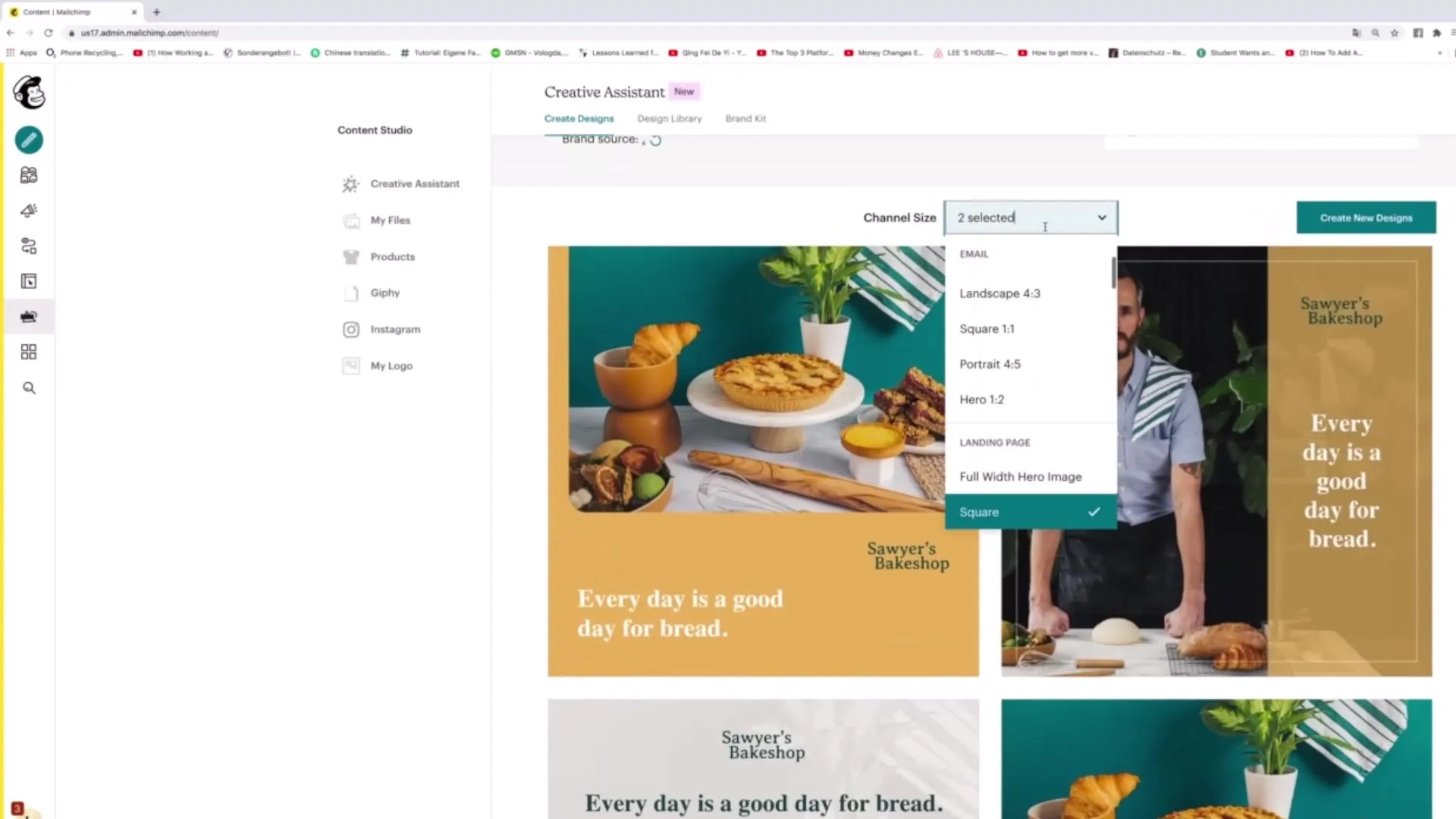
A választás csak a betöltési időtől függ, amely az internetkapcsolattól függően változhat. Ha nem vagy elégedett a kiválasztott elrendezéssel, bármikor visszatérhetsz és választhatsz egy másik sablont. Az felhasználóbarát navigáció biztosítja, hogy gyorsan megtaláld a kívánt elrendezést.
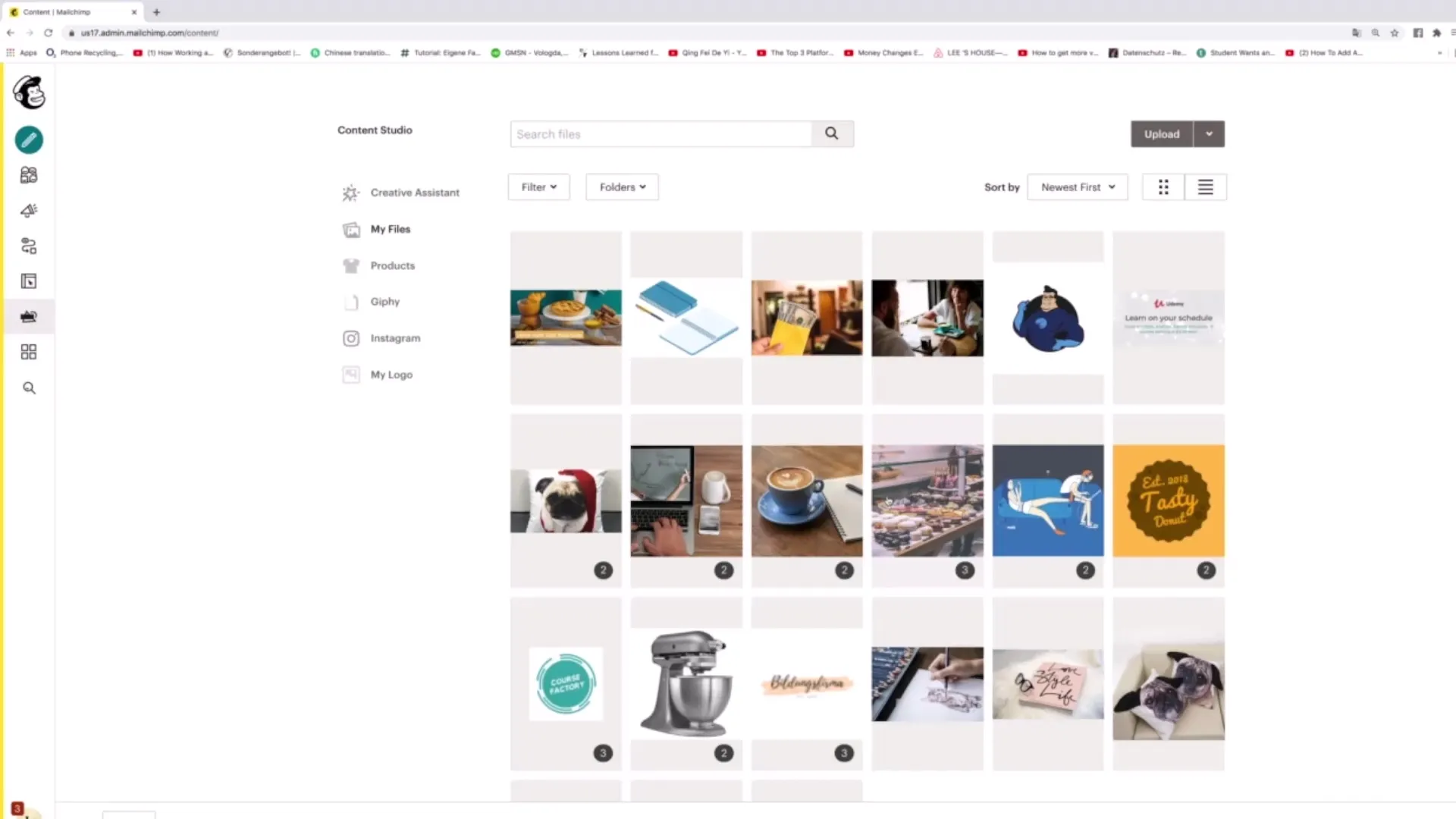
Fájljaid kezelése
A Tartalom Stúdió egyik fontos része a „Saját Fájlok” szekció. Itt láthatod az összes eddig feltöltött fájlt. Az áttekintés optimalizálása érdekében testre szabhatod a nézetet és különböző szűrőopciókat használhatsz, mint például „Legöregebb először” vagy „Legnagyobb először”.
Ha sok projektet kell kezelned, előnyös lehet ezeket a fájlokat mappákba rendezni. Kattints az „Új mappa létrehozása” gombra, hogy új mappát hozz létre, és adj neki egy nevet. Ezáltal a fájljaid strukturáltan lesznek, és gyorsan megtalálod azokat.
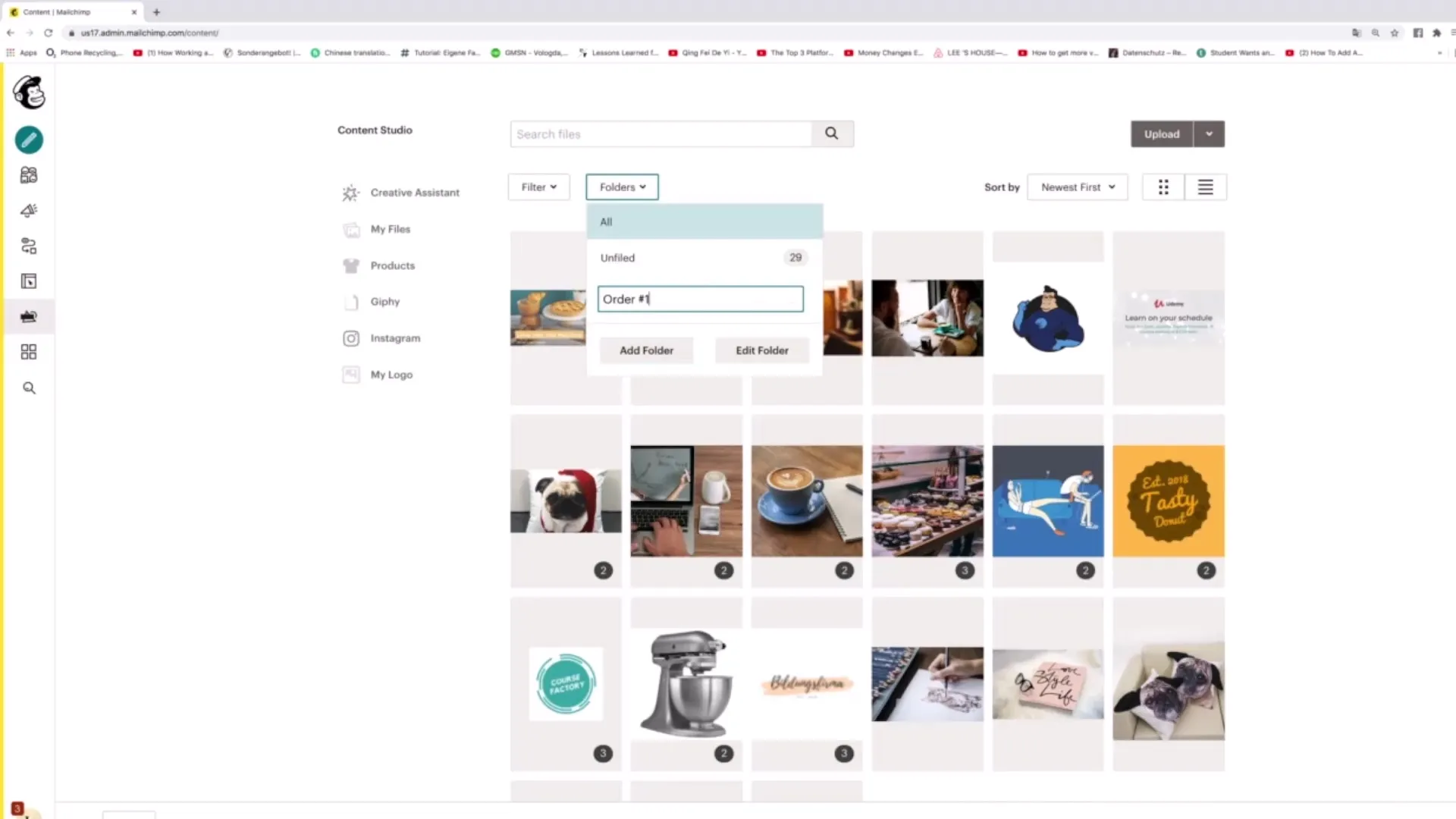
Termékek kezelése
A „Termékek” részben láthatod az összes eddig létrehozott webhelyeden szereplő terméket. Fontos rendszeresen ellenőrizni ezeket és szükség esetén frissíteni. Itt szerkesztheted a már meglévő termékeket, vagy újakat adhatsz hozzá, hogy optimalizáld az értékesítési stratégiádat.
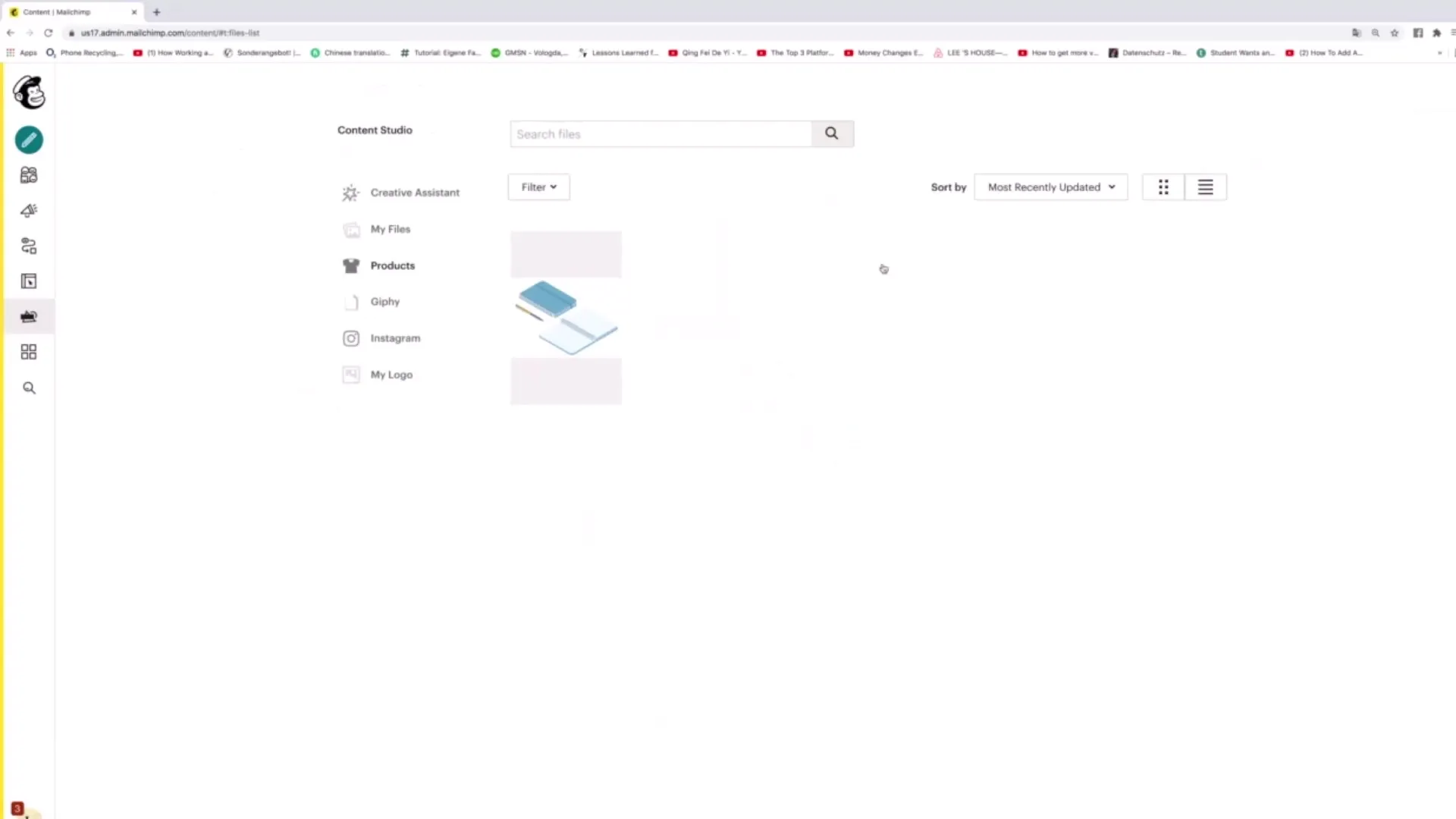
Egy speciális lehetőség, hogy összekapcsolhatod a termékeket az Instagram-fiókoddal. Így biztosíthatod, hogy a potenciális vásárlók gyorsan hozzáférjenek ajánlataidhoz, és azokat közvetlenül a közösségi médiában mutathassák be.
Logo feltöltése
Egy másik funkció a Tartalom Stúdióban a logód feltöltésének lehetősége. Ez nem csak a márkaazonosság szempontjából fontos, hanem szakmai megjelenést is kölcsönöz a tartalmaidnak. Ügyelj rá, hogy a logód megfelelő méretben és felbontásban legyen, hogy a legjobb hatást érje el.
Összefoglalás
Kiemeltük a Mailchimp Tartalom Stúdió különböző funkcióit és lehetőségeit. A Creative Asszisztens használatától a fájlok kezelésén át a termékinformációkig és a logó feltöltéséig - az eszközök számos lehetőséget kínálnak a tartalmak optimális tervezéséhez és szervezéséhez.
Gyakran Ismételt Kérdések
Hogyan férhetek hozzá a Kreatív Asszisztenshez?A Content Studio-ban kattints az megfelelő szekcióra, hogy elérjed a Kreatív Asszisztenshez.
Hogyan rendezhetem az általam feltöltött fájlokat?A "Fájljaim" nézetben használd a fájl szűrőket a kívánt rendezés eléréséhez.
Lehet-e termékeket közvetlenül integrálni a közösségi médiais fiókjaimba?Igen, összekötheted Instagram-fiókodat a termékek egyszerű megosztásához.
Hogyan adhatok hozzá új terméket?Lépj a "Termékek" részlegre és használd a lehetőséget egy új termék hozzáadásához.
Lehet-e a logómat feltölteni a Content Stúdióba?Igen, a Content Stúdióban van lehetőség a logód feltöltésére, hogy a tartalmaidnak professzionális megjelenést adj.


